

L’espace de travail [Périphériques] vous offre un aperçu sur l’état des périphériques disponibles. Vous pouvez activer et désactiver des périphériques dans cette liste. Vous pouvez aussi supprimer un périphérique. Pour ajouter des périphériques, vous devrez utiliser Cloud Proxy. Si vous ne l'avez pas installé, vous trouverez en bas de la page le lien vers le package d'installation pour les plates-formes prises en charge.
La zone principale de l'espace de travail contient la liste de tous les périphériques.
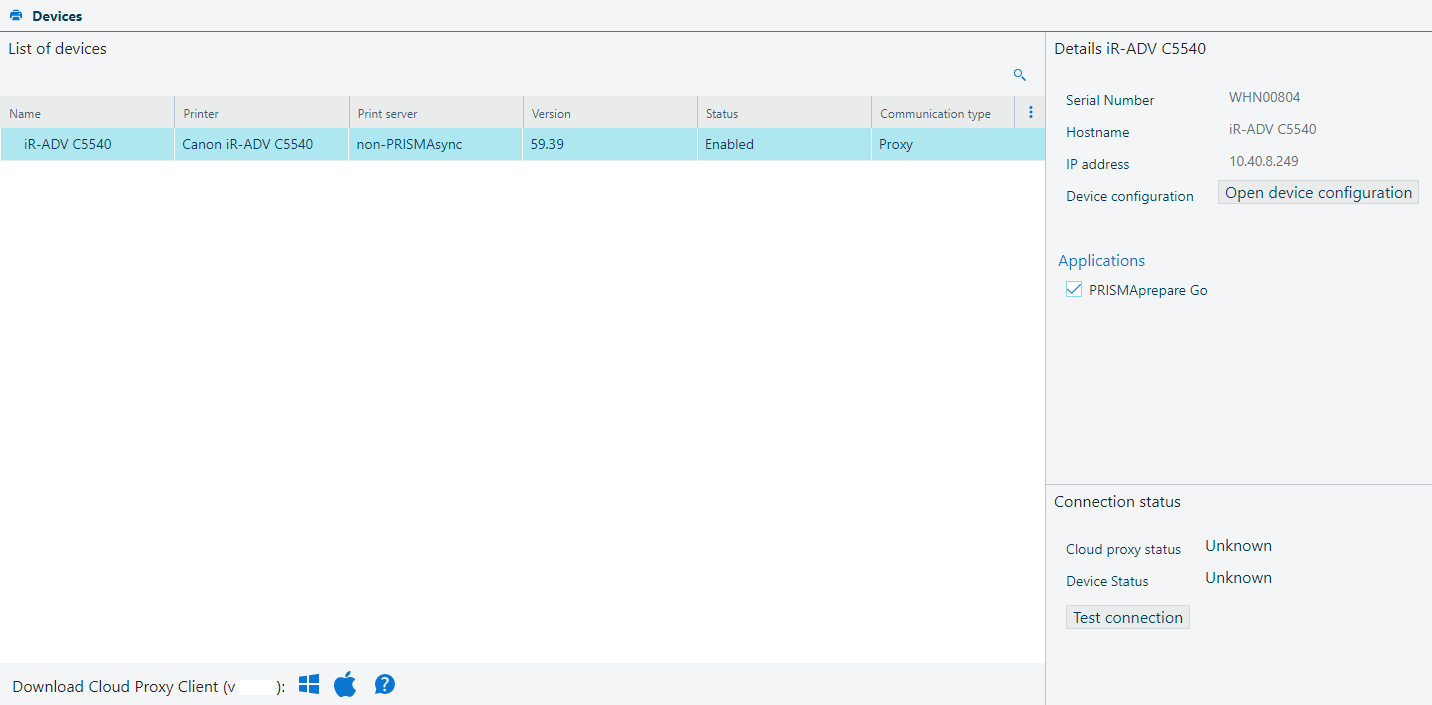
Pour chaque périphérique, les informations suivantes s’affichent :
|
Champ |
Description |
|---|---|
|
[Nom] |
Nom du périphérique. |
|
[Numéro de série] |
Numéro de série du périphérique. |
|
[Nom de serveur] |
Le nom d’hôte réseau, si disponible. |
|
[Imprimante] |
Modèle du périphérique. |
|
[Adresse IP] |
L’adresse IP réseau du périphérique. |
|
[Serveur d'impression] |
Type de serveur d’impression. Peut être l’un des suivants :
|
|
[Version] |
Version du logiciel installée sur l’appareil. |
|
[Etat] |
Statut du périphérique :
|
|
[Type de communication] |
Type de communication entre l’application et le périphérique. Peut être l’un des suivants :
|
|
[Applications] |
[Applications disponibles]: Dans cette liste, vous pouvez définir si les applications disponibles sont accessibles dans l’espace [Applications]. |
|
Champ |
Description |
|---|---|
|
[Etat de Cloud Proxy] |
État de la connexion : vous indique si le périphérique est connecté ou non. Statuts possibles :
|
|
[Etat des périphériques] |
État de la connexion : vous indique si le périphérique est connecté ou non. Statuts possibles :
|
|
Bouton [Test de connexion] |
Appuyez sur le bouton [Test de connexion] si le périphérique a perdu la connexion. |
Vous pouvez définir si un périphérique peut être utilisé dans les applications que vous contrôlez :
Cliquez sur le bouton ![]() pour interdire l'utilisation du périphérique.
pour interdire l'utilisation du périphérique.
Cliquez sur le bouton ![]() pour autoriser l'utilisation du périphérique.
pour autoriser l'utilisation du périphérique.
Vous pouvez supprimer un des périphériques :
Cliquez sur le bouton ![]() pour supprimer le périphérique.
pour supprimer le périphérique.
Vous pouvez activer/désactiver l'utilisation d'un dispositif pour une application particulière de la liste en cochant la case correspondante.
Le panneau [Détails] propose les mêmes informations, ainsi que la liste des [Applications], chacune avec son propre paramètre activé.
Le réglage [État de la connexion] dans l’aperçu principal des appareils peut être actualisé manuellement à l’aide de [Etat de Cloud Proxy]. Si vous ne recevez pas d’état [OK], vous devez passer à l’étape Cloud Proxy de dépannage.
Vous pouvez provoquer l’opération [Ouvrir la configuration du périphérique] qui vous permet d’obtenir la configuration à partir du périphérique.
La fonctionnalité [Configuration du périphérique] est uniquement disponible pour certains périphériques. Elle est visible si vous avez un abonnement pour certaines applications (par exemple, PRISMAprepare Go). Pour l’activer, définissez la valeur de la case à cocher correspondante sur « coché ».
Exemple : votre PSP a un abonnement pour PRISMAprepare Go, mais le périphérique n’est pas encore attribué

Exemple : votre PSP a un abonnement pour PRISMAprepare Go, et le périphérique est attribué
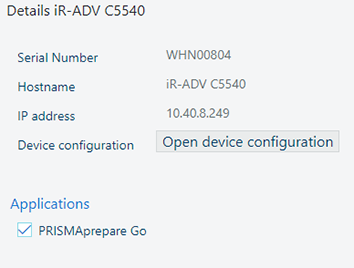
Chaque périphérique fournit des informations concernant ses capacités, telles que [Finitions] et [Files d'attente] [Emplacements de sortie]. Si vous avez ce rôle, vous pouvez activer ou désactiver l’utilisation de certains modules de finition, ce qui, à son tour, entraînera la mise à jour des [Emplacements de sortie] disponibles.
L’espace de travail [Configuration du périphérique] vous permet d’adapter la configuration d’un périphérique enregistré. Pour l’ouvrir, vous devez accéder à .
Utilisez le bouton [Etat de Cloud Proxy] pour vous assurer que le [État de la connexion] est réglé sur la valeur [OK] avant d’ouvrir le [Configuration du périphérique].
Cliquez sur [Test de connexion] pour vous assurer que l’appareil est réellement accessible par les applications dans PRISMA Home.
N’oubliez pas de vérifier le [État de la connexion] :
[Réussite]: l’appareil est accessible.
[Erreur]: l’appareil est éteint ou inaccessible d’une autre manière.
La plupart du temps, vous recevez un motif pour l’état.